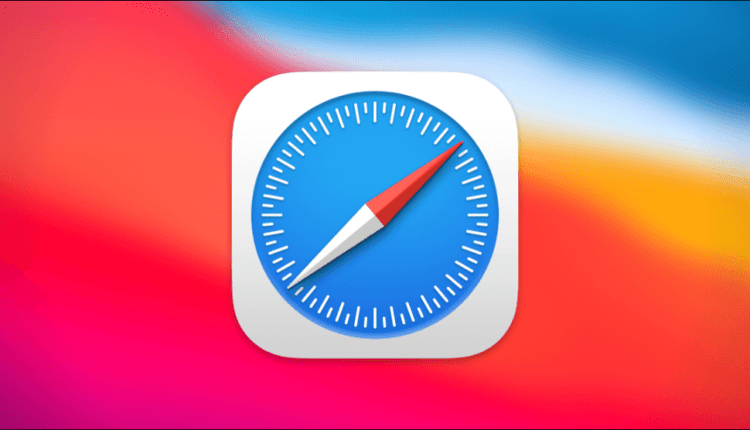Ці поради допоможуть зробити перегляд веб-сторінок у Safari більш приватним
У браузері від Apple є кілька налаштувань, які підвищать вашу конфіденційність у мережі.
Якщо у вас є iPhone, MacBook або iPad, цілком ймовірно, що Safari є вашим браузером за замовчуванням. І незважаючи на привабливі обіцянки Apple про високу конфіденційність браузера, ви повністю не застраховані від відстеження, коли йдеться про збір даних.
Однак є кілька кроків, які можна зробити, щоб зробити перегляд сторінок в Інтернеті більш приватним. У цій статті ми поділимося з вами порадами, які допоможуть зберігати конфідеційність під час використання браузера та захистити ваші дані.
Забороніть відстежувати ваші дані
Цей метод є найпростішим та діє як захисний шар, забороняючи відстеження ваших дій в Інтернеті. Він не дозволить постачальникам контенту, які використовуються веб-сайтами, стежити за вами.
А ви помічали, що саме ті товари, які ви коли-небудь шукали, з’являються у рекламі на різних сайтах? Щоб вимкнути це, на пристрої iOS перейдіть до «Налаштування» і відкрийте там «Safari». Потім перейдіть в меню «Конфіденційність та безпека» та увімкніть функцію запобігання міжсайтовому відстеженню.
Якщо ви бажаєте змінити конфіденційність на ноутбуці, виберіть “Safari" в меню верхньої панелі інструментів, а потім відкрийте “Налаштування”. Перейдіть до розділу «Конфіденційність» і встановіть прапорець для «Заборонити відстеження між сайтом». Це заборонить деяким веб-сайтам відстежувати ваші дії в Інтернеті.
Файли cookie роблять перегляд веб-сторінок зручнішим. Однак за допомогою них також можна відстежувати дії користувача. Щоб вимкнути cookie у Safari на iOS, перейдіть до «Налаштування», а потім відкрийте меню «Конфіденційність та безпека». Там можна заборонити використання файлів cookie.
На ноутбуці перейдіть наступним шляхом: «Safari» > «Установки» > «Конфіденційність» і натисніть кнопку «Заборонити використання файлів cookie». З’явиться діалогове вікно, в якому потрібно буде прийняти зміни. Ви також можете вибрати параметр «Керування даними веб-сайтів », після чого відкриється діалогове вікно з детальною інформацією про веб-сайти, на яких зберігаються ваші файли cookie. Ви можете видалити їх окремо або відразу.
Майте на увазі, що якщо ви видалите всі cookie-файли, ви втратите можливість використовувати певні функції на сайтах. Є також ймовірність, що доведеться знову авторизуватися в деяких соціальних мережах.
Виберіть безпечну пошукову систему
Safari використовує пошук за промовчанням Google, але ви можете легко це змінити. Альтернативами є пошукові системи Яндекс, Bing і DuckDuckGo. Але найчастіший із них – це DuckDuckGo, оскільки він не збирає інформацію про своїх користувачів.
Щоб перейти на нього до iOS, перейдіть до розділу «Налаштування», відкрийте пункт «Safari», а потім у розділі «Пошукова система» виберіть потрібний вам пошуковик. Цей процес аналогічний і ноутбуках.
Очистіть історію свого браузера
На iPhone перейдіть до розділу "Налаштування", потім відкрийте пункт "Safari" і натисніть кнопку " Очистити історію та дані веб-сайтів ". Це також призведе до видалення паролів та облікових даних з вашого облікового запису iCloud, тому переконайтеся, що ці дані зберігаються в диспетчері паролів.
Якщо ви хочете очистити історію за певний період часу, ви можете відкрити браузер Safari на своєму телефоні або ноутбуці та натиснути кнопку «Історія». Як тільки ви вирішите очистити історію відвіданих веб-сайтів, перед вами з’явиться кілька варіантів: від очищення даних за останню годину до видалення всієї вашої історії.
Ви також можете автоматично видалити історію відвіданих сторінок, відкривши Safari та перейшовши до «Загальних налаштувань». Є кілька варіантів для автоматичного видалення вашої історії браузера: від 1 до 1 року.
Змініть налаштування для веб-сайтів, які ви часто відвідували.
Safari стежить за тим, які сайти ви відвідуєте найчастіше. Вони з’являються, коли ви відкриваєте нову вкладку на своєму пристрої, хоча це не завжди потрібно. Ви можете вимкнути цю опцію, перейшовши в «Налаштування», відкривши пункт «Safari» і вибравши опцію відключення веб-сайтів, що часто відвідуваються.
Ви можете зробити це і на ноутбуці: відкрийте Safari, потім перейдіть в "Параметри" і виберіть пункт "Загальні налаштування". Є два варіанти для нових вікон та нових вкладок: ви можете налаштувати їх таким чином, щоб вони відкривали стартову або домашню сторінку за промовчанням.
Використовуйте розширення
Є розширення, які можна використовувати для посилення своєї конфіденційності, хоча вони доступні тільки для ноутбуків. Ви можете встановити розширення від DuckDuckGo, яке блокує сторонні трекери на веб-сайтах, які ви відвідуєте, і показує вам, як це підвищує вашу конфіденційність.
Вимкніть автозаповнення полів та форм
Щоб позбавитися інформації, що зберігається для автозаповнення форм на вашому пристрої iOS, перейдіть до розділу "Налаштування", потім відкрийте "Safari" і знайдіть меню "Автозаповнення". У останніх моделях iPhone у вас буде тільки два варіанти: використовувати для автозаповнення контактну інформацію і кредитні картки користувача. Вимкніть цю функцію, але пам’ятайте, що вам доведеться вручну вводити ці дані у майбутньому. Ця зміна параметрів конфіденційності допоможе убезпечити себе та свої кошти, якщо ваш телефон буде скомпрометований.
На ноутбуці відкрийте Safari і знайдіть пункт «Автозаповнення» в налаштуваннях. Є чотири варіанти даних для автозаповнення: контакти, паролі, кредитні картки та інші форми. Ви можете налаштувати кожен пункт на власний розсуд за допомогою кнопки «Змінити ». Можливо, все ж таки буде корисно зберегти автоматичне заповнення паролів (у цьому випадку ви можете використовувати диспетчер паролів, який повністю безпечний ).
Вимкніть відстеження вашого розташування
Служба визначення вашого розташування часто увімкнена за умовчанням на пристроях iOS, але в цьому немає жодної необхідності. На iPhone перейдіть до розділу «Налаштування», виберіть «Safari», прокрутіть вниз до розділу «Налаштування для веб-сайтів». Виберіть «Відстеження розташування» і ви отримаєте три варіанти на вибір: «Заборонити», «Дозволити» та «Запитувати кожного разу». Ви можете вибрати варіант «Заборонити», але майте на увазі, що це може завадити роботі деяких веб-сайтів. Ви також можете перевірити налаштування доступу до камери та мікрофона, поки ви знаходитесь у цьому меню .
Вимкніть показ можливих варіантів під час пошуку
Існує кілька способів відключити показ можливих варіантів під час використання пошуковика. У iOS перейдіть до розділу «Налаштування», виберіть «Safari» і вимкніть «Показ можливих варіантів при пошуку».
Ви також можете видалити дані, які зберігаються на веб-сайтах, зі свого телефону або iPad: перейдіть до розділу «Налаштування», потім відкрийте «Safari» та виберіть «Додатково». Ви можете видалити дані з кожного сайту окремо або з усіх сайтів відразу.